நீங்கள் Windows Update ஐ இயக்க முயற்சிக்கும்போது 0x8024A005 பிழை ஏற்பட்டால், உங்கள் கணினி Microsoft இன் புதுப்பிப்பு சேவையகங்களுடன் இணைப்பதில் சிக்கல் உள்ளது என்று அர்த்தம். இந்தச் சிக்கலைச் சரிசெய்ய பல்வேறு வழிகள் உள்ளன, எனவே அவற்றில் சிலவற்றை இங்கே பார்ப்போம். முதலில், நீங்கள் உண்மையில் இணையத்துடன் இணைக்கப்பட்டுள்ளீர்களா என்பதை உறுதிப்படுத்திக் கொள்ளுங்கள். சரிபார்க்க இது ஒரு வேடிக்கையான விஷயமாகத் தோன்றலாம், ஆனால் இது உண்மையில் மிகவும் பொதுவான பிரச்சினை. உங்கள் கணினி இணையத்துடன் இணைக்கப்படவில்லை எனில், அது Microsoft இன் புதுப்பிப்பு சேவையகங்களுடன் இணைக்க முடியாது. அடுத்து, உங்கள் கணினியை மறுதொடக்கம் செய்து விண்டோஸ் புதுப்பிப்பை மீண்டும் இயக்க முயற்சிக்கவும். சில நேரங்களில், புதுப்பித்தல் செயல்முறை தடைப்பட்டு, மீண்டும் தொடங்குவதற்கு மறுதொடக்கம் தேவை. அந்த தீர்வுகள் எதுவும் வேலை செய்யவில்லை என்றால், உங்கள் கணினியில் Windows Update கூறுகளை மீட்டமைக்க முயற்சி செய்யலாம். இது இன்னும் கொஞ்சம் மேம்பட்டது, ஆனால் அதைச் செய்வது மிகவும் கடினம் அல்ல. இறுதியாக, உங்களுக்கு இன்னும் சிக்கல் இருந்தால், உதவிக்கு Microsoft ஆதரவைத் தொடர்புகொள்ளலாம். இந்த தீர்வுகளில் ஒன்று 0x8024A005 பிழையை சரிசெய்து விண்டோஸ் புதுப்பிப்பை மீண்டும் இயக்க உதவும் என்று நம்புகிறோம்.
மக்கள் சந்திக்கும் பல Windows Update பிழைக் குறியீடுகள் உள்ளன, அவற்றில் ஒன்று பிழை 0x8024A005 . அவை மிகவும் பொதுவானவை மற்றும் கிட்டத்தட்ட ஒவ்வொரு விண்டோஸ் பயனரும் அவற்றை எதிர்கொள்கின்றனர். பெரும்பாலான புதுப்பிப்பு பிழைகள் பற்றிய நல்ல விஷயம் என்னவென்றால், அவை நிலையற்ற இணைய இணைப்பால் ஏற்படுகின்றன மற்றும் அதைக் கவனித்தவுடன் மறைந்துவிடும். இந்தக் கட்டுரையில், விண்டோஸைப் புதுப்பிக்க முயற்சிக்கும்போது 0x8024A005 பிழை ஏற்பட்டால், அதைச் சரிசெய்ய நீங்கள் என்ன செய்யலாம் என்பதைப் பார்ப்போம்.

விண்டோஸ் புதுப்பிப்பு பிழை 0x8024A005 ஐ சரிசெய்யவும்
இந்த Windows Update பிழை 0x8024A005 பெரும்பாலும் Windows Update உடன் தொடர்புடைய கூறுகள் அல்லது கோப்புகள் சிதைந்திருந்தால் அல்லது அமைப்புகளை மாற்றினால் ஏற்படும். இந்த பிழையை தீர்க்க, இந்த உதவிக்குறிப்புகளைப் பின்பற்றவும்:
விளிம்பு இயல்புநிலை உலாவியை எவ்வாறு உருவாக்குவது
- நிலையான இணைய இணைப்பை உறுதிப்படுத்தவும்
- விண்டோஸ் புதுப்பிப்பு சரிசெய்தலை இயக்கவும்.
- விண்டோஸ் புதுப்பிப்பு கூறுகளை இயல்புநிலைக்கு மீட்டமைக்கவும்
- சுத்தமான துவக்கத்தைச் செய்து, பின்னர் விண்டோஸ் புதுப்பிப்பை இயக்கவும்.
- விண்டோஸ் புதுப்பிப்பு கூறுகளை சரிசெய்ய DISM ஐப் பயன்படுத்தவும்
- சிக்கலான புதுப்பிப்பை கைமுறையாக நிறுவவும்
1] நிலையான இணைய இணைப்பை உறுதி செய்யவும்.
பெரும்பாலான விண்டோஸ் பிழைகள் மோசமான இணைய இணைப்புடன் தொடர்புடையவை மற்றும் உங்கள் கணினி நிலையான இணைய இணைப்புடன் இணைக்கப்பட்டுள்ளதை உறுதிசெய்தால் உடனடியாக சரிசெய்யப்படும்.
2] Windows Update Troubleshooter ஐ இயக்கவும்.
விண்டோஸ் புதுப்பிப்பு பிழைக்கான இரண்டாவது முறை, விண்டோஸ் புதுப்பிப்பு சரிசெய்தலைக் கண்டுபிடித்து இயக்குவதாகும். அதற்கு நீங்கள் பின்பற்ற வேண்டிய படிகள் இங்கே:
- 'Win + I' என்ற முக்கிய கலவையைப் பயன்படுத்தி விண்டோஸ் அமைப்புகள் சாளரத்தைத் திறக்கவும்.
- கணினி தாவலைத் திறந்து தேர்ந்தெடுக்கவும் பழுது நீக்கும்
- அடுத்து, 'பிற சரிசெய்தல்' என்பதைத் தேர்ந்தெடுத்து, 'மிகவும் பொதுவான' பிரிவில், விண்டோஸ் புதுப்பிப்பு சரிசெய்தலைக் கண்டறியவும்.
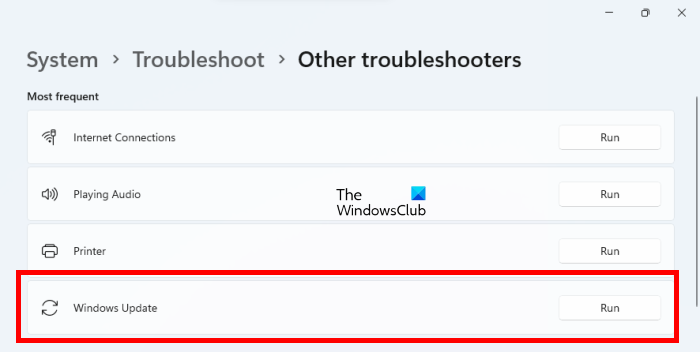
விண்டோஸ் 10 இலிருந்து தொலைபேசி அழைப்புகளை மேற்கொள்ளுங்கள்
சரிசெய்தல் அம்சத்தை இயக்கிய பிறகு, இது உங்கள் கணினியை ஸ்கேன் செய்து, உங்கள் புதுப்பிப்பு செயல்முறையை கட்டுப்படுத்தும் ஏதேனும் பிழைகள் உள்ளதா என்பதைக் கண்டறியும். எதுவும் புகாரளிக்கப்படவில்லை மற்றும் நீங்கள் தொடர்ந்து இந்த பிழையை எதிர்கொண்டால், குறிப்பிடப்பட்ட மற்ற தீர்வுகளில் ஒன்றைப் பின்பற்றவும்.
3] விண்டோஸ் புதுப்பிப்பு கூறுகளை இயல்புநிலைக்கு மீட்டமைக்கவும்
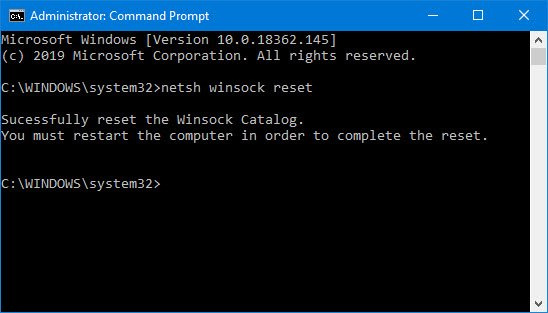
விண்டோஸ் புதுப்பிப்பு சரிசெய்தலை இயக்கும் போது, இந்த பிழைக்கான சாத்தியமான காரணத்தை அடையாளம் காண உதவும், விண்டோஸ் புதுப்பிப்பு கூறுகளை இயல்புநிலைக்கு மீட்டமைக்க அறிவுறுத்தப்படுகிறீர்கள். இணைக்கப்பட்ட இடுகையில் விவரிக்கப்பட்டுள்ளபடி நீங்கள் பின்பற்ற வேண்டிய படிகள் இங்கே:
- விண்டோஸ் புதுப்பிப்பு சேவைகளை நிறுத்த கட்டளை வரியில் பயன்படுத்தவும்
- அழி qmgr*.dat கோப்புகள்.
- வாங்கிய Windows Update செயல்முறைகளைக் கொண்ட SoftwareDistribution மற்றும் catroot2 கோப்புறைகளை சுத்தம் செய்யவும்.
- பிட்ஸ் மற்றும் விண்டோஸ் புதுப்பிப்பை மீட்டமைக்கவும்.
- Windows Update உடன் தொடர்புடைய BITS கோப்புகள் மற்றும் DLL கோப்புகளை மீண்டும் பதிவு செய்யவும்.
- தவறான பதிவு மதிப்புகளை அகற்ற பதிவேட்டில் மாற்றங்களைச் செய்யுங்கள்.
- விண்டோஸ் டெர்மினல் வழியாக வின்சாக்கை மீட்டமைக்கவும்
- விண்டோஸ் புதுப்பிப்பு சேவைகளை மறுதொடக்கம் செய்யுங்கள்.
இந்த அமைப்பு மாற்றங்களைப் பயன்படுத்த, உங்கள் கணினியை மறுதொடக்கம் செய்ய வேண்டும், அதன் பிறகு உங்கள் Windows Update கூறுகள் இயற்கையாகவே இருந்த நிலைக்குத் திரும்புவதைக் காண்பீர்கள்.
4] ஒரு சுத்தமான துவக்கத்தை செய்து பின்னர் Windows Update ஐ இயக்கவும்.
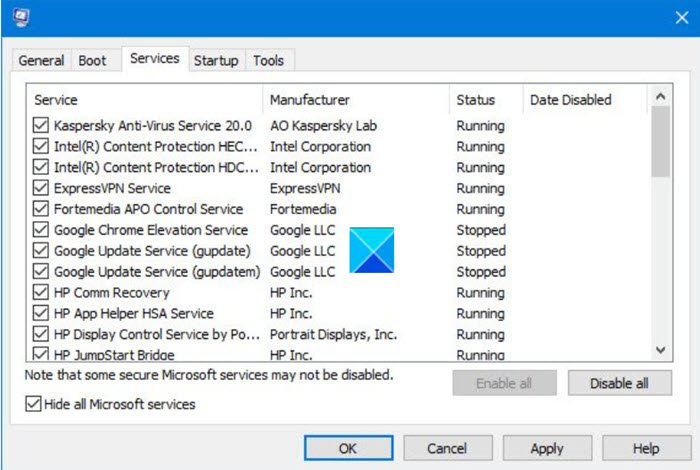
0x8024A005 பிழைக்கான மற்றொரு பரிந்துரைக்கப்பட்ட சாத்தியக்கூறு உங்கள் கணினியில் ஒரு சுத்தமான துவக்கமாகும். க்ளீன் பூட் ஸ்டேட்டஸ் தீவிர விண்டோஸ் பிரச்சனைகளை கண்டறிந்து சரிசெய்ய உதவுகிறது. உங்கள் கணினியை சுத்தமான பூட் நிலைக்குத் துவக்க நீங்கள் பின்பற்ற வேண்டிய படிகள் இங்கே.
- தேடல் மெனுவில் msconfig ஐத் தேடி, அதன் விளைவாக வரும் அளவுருவில் Enter ஐ அழுத்துவதன் மூலம் உள்ளமைவு பயன்பாட்டைத் திறக்கவும்.
- பொது தாவலில், தேர்ந்தெடுக்கவும் தேர்ந்தெடுக்கப்பட்ட வெளியீடு
- மேலும், 'தொடக்க உருப்படிகளை ஏற்று' என்பதைத் தேர்வுநீக்கவும், ஆனால் மற்ற இரண்டு பெட்டிகளும் சரிபார்க்கப்பட்டுள்ளதா என்பதை உறுதிப்படுத்தவும்.
- பின்னர் 'சேவைகள்' தாவலுக்குச் சென்று தேர்ந்தெடுக்கவும் அனைத்து Microsoft சேவைகளையும் மறை
- இறுதியாக, அனைத்தையும் முடக்கு என்பதைக் கிளிக் செய்து, விண்ணப்பிக்கவும்/சரி என்பதைக் கிளிக் செய்வதன் மூலம் இந்த மாற்றத்தைச் சேமிக்கவும்.
மறுதொடக்கம் செய்வதன் மூலம் உங்கள் கணினியின் காப்புப்பிரதியைப் பதிவிறக்கவும், ஆனால் மேலே உள்ளவற்றைச் செய்வதன் மூலம் அது சுத்தமான துவக்க நிலையில் திறக்கப்படும். அது மீண்டும் துவங்கியதும், பிழை சரி செய்யப்பட்டுள்ளதா என்பதைப் பார்க்க, சிக்கல் நிறைந்த புதுப்பிப்பை மீண்டும் இயக்க முயற்சிக்கவும்.
கணினி தூக்கத்திலிருந்து எழுந்திருக்கவில்லை
5] விண்டோஸ் புதுப்பிப்பு கூறுகளை சரிசெய்ய DISM ஐப் பயன்படுத்தவும்.
சாதாரண DISM கட்டளையை இயக்குவது உங்களுக்கு வேலை செய்யவில்லை என்றால், உங்கள் என்றால் விண்டோஸ் புதுப்பிப்பு கிளையன்ட் வேலை செய்யவில்லை , இயங்கும் விண்டோஸ் நிறுவலை மீட்டெடுப்பு மூலமாகப் பயன்படுத்துமாறு கேட்கப்படுவீர்கள் அல்லது பிணையப் பகிர்விலிருந்து இணையான விண்டோஸ் கோப்புறையை கோப்பு மூலமாகப் பயன்படுத்தவும்.
அதற்கு பதிலாக, நீங்கள் பின்வரும் கட்டளையை இயக்க வேண்டும்:
|_+_| 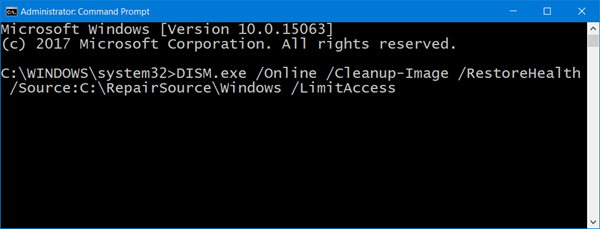
இங்கே நீங்கள் மாற்ற வேண்டும் சி: பழுதுபார்ப்பு விண்டோஸ் உங்கள் பழுதுபார்க்கும் மூலத்தின் இருப்பிடத்துடன் கூடிய ஒதுக்கிட.
செயல்முறை முடிந்ததும், DISM ஒரு உள்நுழைவு கோப்பை உருவாக்கும் %windir%/Log/CBS/CBS.log மற்றும் கருவி கண்டறிந்த அல்லது சரிசெய்யும் ஏதேனும் சிக்கல்களை சரிசெய்யவும்.
Command Prompt ஐ மூடிவிட்டு, Windows Update ஐ மீண்டும் இயக்கி, அது உதவியதா என்று பார்க்கவும்.
படி : விண்டோஸ் புதுப்பிப்பு பிழைக் குறியீடு 0x8024a205 ஐ சரிசெய்யவும்
6] சிக்கலான புதுப்பிப்பை கைமுறையாக நிறுவவும்
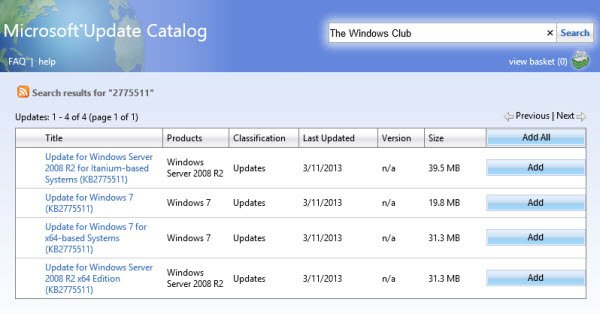
சிக்கல் தொடர்ந்தால், புதிய விண்டோஸ் புதுப்பிப்பை நிறுவுவதில் இருந்து நீங்கள் இன்னும் தடுக்கப்பட்டால், மைக்ரோசாஃப்ட் புதுப்பிப்பு பட்டியலிலிருந்து அதை கைமுறையாக நிறுவலாம்.
- மைக்ரோசாஃப்ட் அமைப்புகளைத் திறந்து, விண்டோஸ் புதுப்பிப்பு தாவலில், புதுப்பிப்பு வரலாறு விருப்பத்தைப் பயன்படுத்தி சிக்கலான புதுப்பிப்பைப் பார்க்கவும்.
- Microsoft.com இல் அதிகாரப்பூர்வ புதுப்பிப்பு பக்கத்திற்கான இணைப்பைத் திறக்க மேலும் அறிக தாவலைக் கிளிக் செய்யவும்.
- குறிப்பிட்ட புதுப்பிப்பின் KB எண்ணை இங்கே எளிதாகப் பெறலாம் (அது பக்கத்தின் தலைப்பில் பட்டியலிடப்படும்).
- அதை நகலெடுத்து, தேடல் பட்டியில் Microsoft Update Catalog இணையதளத்தில் ஒட்டவும்
- உங்கள் கணினி விவரக்குறிப்புகளுக்கான சரியான புதுப்பிப்பைக் கண்டறிந்து பதிவிறக்கு என்பதைக் கிளிக் செய்யவும்.
இதை நிறுவ, உங்களுக்கு வழங்கப்பட்ட வழிமுறைகளைப் பின்பற்றவும், அதன் பிறகு, மாற்றங்கள் நடைமுறைக்கு வர உங்கள் கணினியை மறுதொடக்கம் செய்யவும்.
கவுண்டவுன் டைமர் விண்டோஸ் 10
பிழை 0xc1900223 என்றால் என்ன, அதை எவ்வாறு சரிசெய்வது?
பொதுவாக, 0xc1900223 பிழை உங்கள் கணினியில் மைக்ரோசாஃப்ட் அப்டேட் சர்வர்கள் அல்லது உள்ளடக்க விநியோக அமைப்புடன் இணைக்க முடியாதபோது ஏற்படும். மூன்றாம் தரப்பு இணைய முகவரிகளைத் தடுக்க நீங்கள் ஒரு சிறப்பு DNS சேவையகத்தைப் பயன்படுத்துகிறீர்கள் என்பது மற்றொரு சாத்தியமான காரணமாக இருக்கலாம். இதற்கான சாத்தியமான திருத்தங்களில் உங்கள் VPN சிஸ்டங்களைச் சரிபார்ப்பது மற்றும் விண்டோஸ் துணை அமைப்புகளை முடக்குவது ஆகியவை அடங்கும்.
விண்டோஸில் 0x80240fff பிழையை எவ்வாறு சரிசெய்வது?
விண்டோஸில் பிழை 0x80240fff சரிசெய்தல் விண்டோஸ் புதுப்பிப்பின் வழிமுறைகளுடன் செயல்படுகிறது. பெரும்பாலான புதுப்பிப்பு பிழைகளைப் போலவே, விண்டோஸ் புதுப்பிப்பு சரிசெய்தலை இயக்குவதே இதற்கான முக்கிய தீர்வாகும். இது தவிர, நீங்கள் BITS சேவையை மறுதொடக்கம் செய்யலாம் அல்லது உங்கள் முனையத்தில் பொருத்தமான கட்டளை வரிகளை இயக்கலாம்.
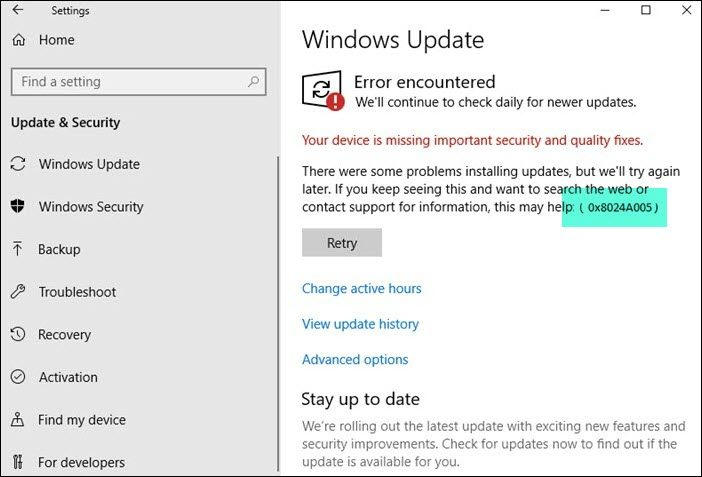



![Opera GX CPU லிமிட்டர் வேலை செய்யவில்லை [நிலையானது]](https://prankmike.com/img/opera/0C/opera-gx-cpu-limiter-not-working-fixed-1.png)









![McUICnt.exe நுழைவு புள்ளி கண்டறியப்படவில்லை பிழை [சரி]](https://prankmike.com/img/antivirus/C1/mcuicnt-exe-entry-point-not-found-error-fix-1.png)
